Microsoft Office 색 테마를 변경하는 방법

Office 2016 이상에는 Office 2013과 비교하여 선택할 수있는 추가 색상 테마가 있습니다. 각 색상의 모양과 변경 방법을 살펴 보겠습니다.
Microsoft Office에는 Office 2013과 비교하여 선택할 수있는 새로운 색상 테마가 있으며 Office 2010 이하와는 크게 다릅니다. 다음은 이들이 무엇인지, 변경하는 방법입니다.
Microsoft Office 색 테마 변경
모든 Office 프로그램을 시작하고 파일 탭을 누른 다음 계정. Office 테마 아래의 드롭 다운 메뉴에서 원하는 색상을 선택하십시오.
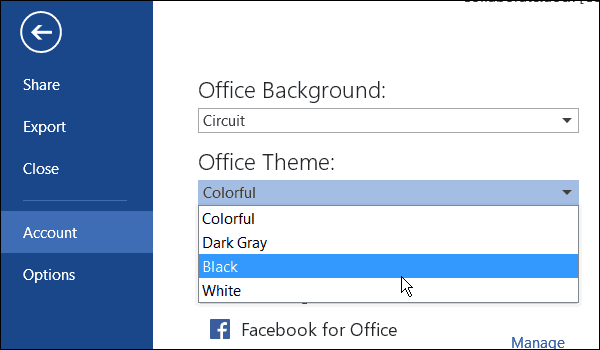
여기에서 사무실 배경을 변경할 수도 있습니다.
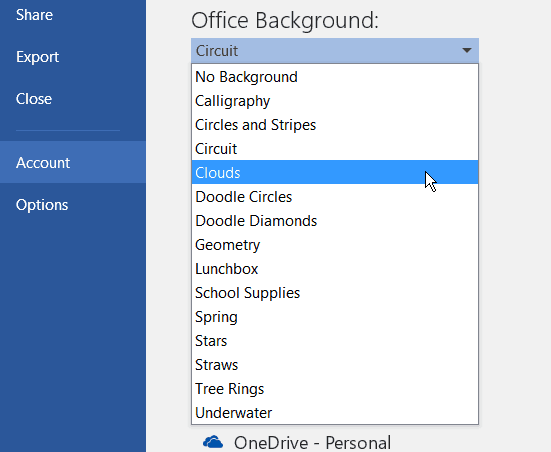
색상과 배경을 수정하는 또 다른 방법은 파일> 옵션아래 Microsoft Office 사본을 개인화하고 드롭 다운 목록에서 원하는 색상을 선택하십시오.
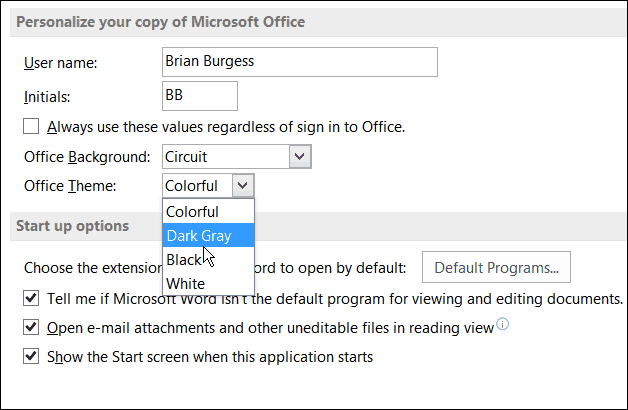
다음은 현재 Office 365 Home Premium 2016 Preview에서 사용할 수있는 각 색상 테마를 보여줍니다.
화려한
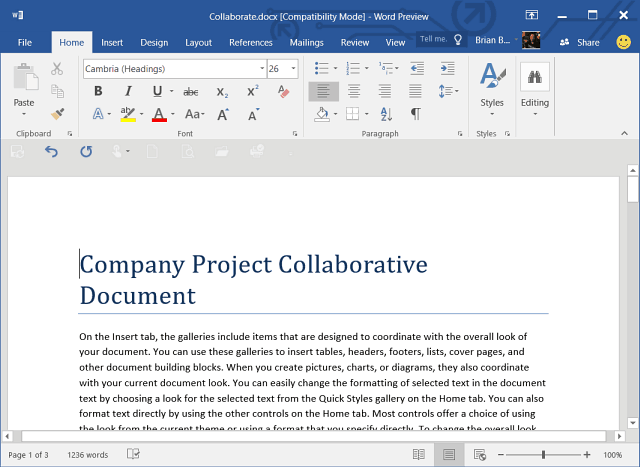
짙은 회색
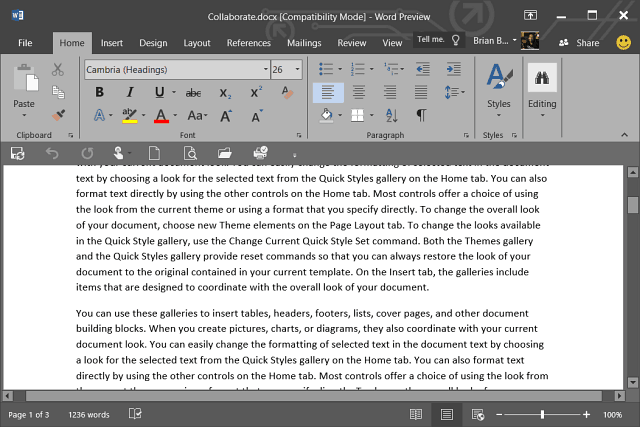
검은
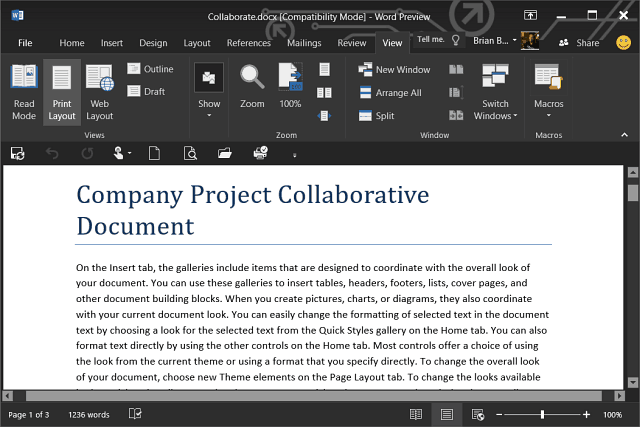
화이트
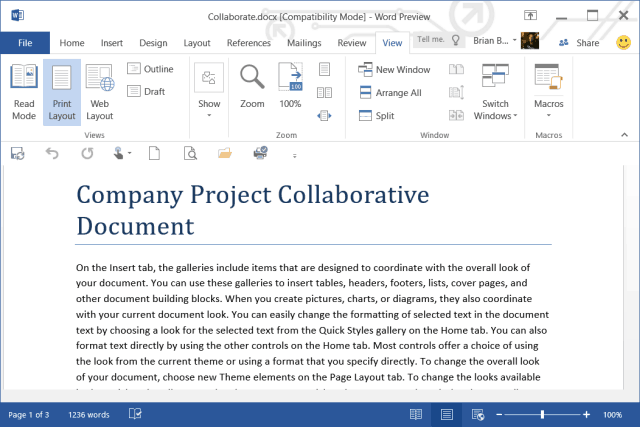
하나의 색상을 변경하면응용 프로그램, 그것은 그들 모두를 위해 변경됩니다. 또한 Office 2016은 아직 베타 버전이므로 Microsoft는 이러한 색상 중 일부를 제거하거나 더 추가 할 수 있습니다.
이 색상 테마에 대해 어떻게 생각하십니까? 당신은 마음에 드는 것이 있습니까 또는 더 있었으면 좋습니까? 아래에 의견을 남기고 알려주십시오.










코멘트를 남겨주세요